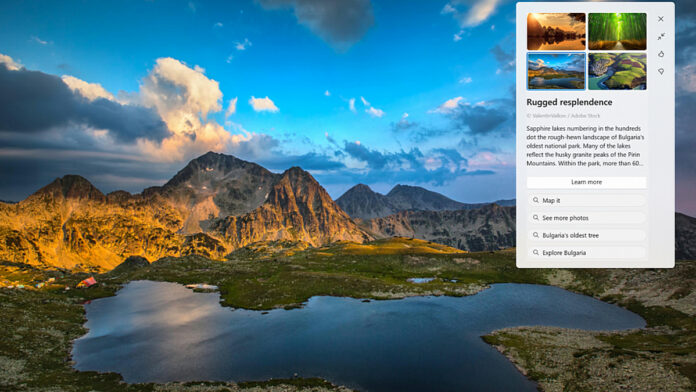Microsoft menguji pembaruan untuk Windows 11 yang mengoptimalkan kinerja komputer dengan beberapa monitor dengan kecepatan refresh tinggi, dan juga mengurangi konsumsi daya sistem yang dilengkapi dengan tampilan kecepatan refresh tinggi.
Dalam satu kasus, pembaruan ditujukan bagi mereka yang menggunakan banyak layar dengan kecepatan refresh tinggi dari PC mereka. Ini memungkinkan Windows 11 untuk menyesuaikan kecepatan penyegaran ke konten spesifik yang ditampilkan di setiap monitor. Misalnya, Anda dapat mengatur kecepatan penyegaran yang lebih tinggi pada monitor dengan game berjalan dan kecepatan penyegaran yang lebih rendah pada monitor lain dengan video atau gambar diam. Fitur ini juga akan berguna bagi mereka yang menghubungkan laptop gaming mereka ke layar eksternal.
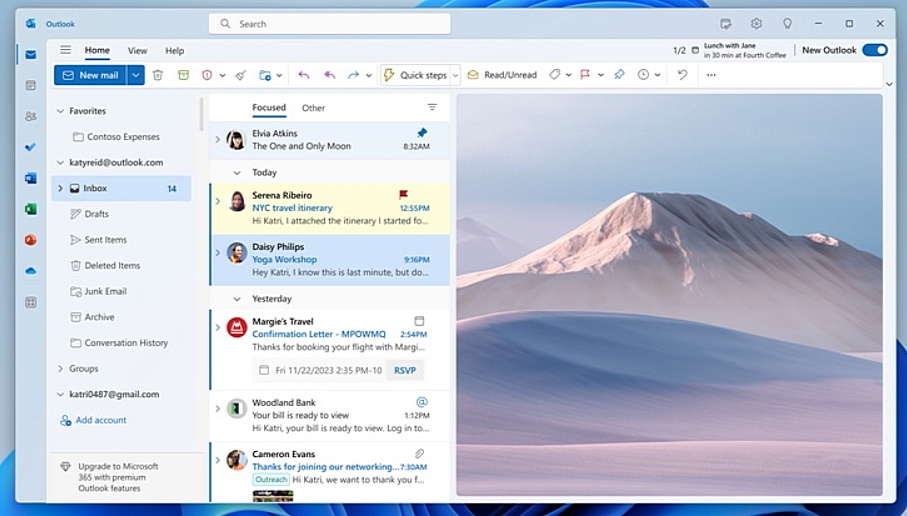
Perubahan kedua akan membantu tablet atau laptop yang dilengkapi layar yang mendukung kecepatan refresh tinggi untuk mengonsumsi lebih sedikit daya dalam mode penghemat baterai. Microsoft menjelaskan bahwa layar dengan dukungan Dynamic Refresh Rate (DRR) akan mengurangi kecepatan refresh tampilan ke nilai yang lebih rendah hingga mode Power Saver dinonaktifkan.
Inovasi ini termasuk dalam Windows 11 Insider Preview Build 25915 (Canary) terbaru. Mereka akan tersedia untuk semua pengguna Windows 11 dalam beberapa bulan mendatang.
Perlu diingat bahwa mengoptimalkan pengoperasian tampilan frekuensi tinggi di Windows 11 bukan satu-satunya peningkatan terkait pengoperasian layar yang disajikan. Microsoft untuk terakhir kalinya Pada awal Juli, perusahaan merilis pembaruan KB5028185, yang mencakup kontrol kecerahan adaptif untuk laptop dan perangkat 2-in-1. Fitur ini memungkinkan perangkat meredupkan atau mencerahkan berbagai area tampilan tergantung pada kontennya. Anda dapat menyesuaikan fungsinya di bagian "Pengaturan" - "Sistem" - "Tampilan" - "Kecerahan dan warna".
Baca juga: